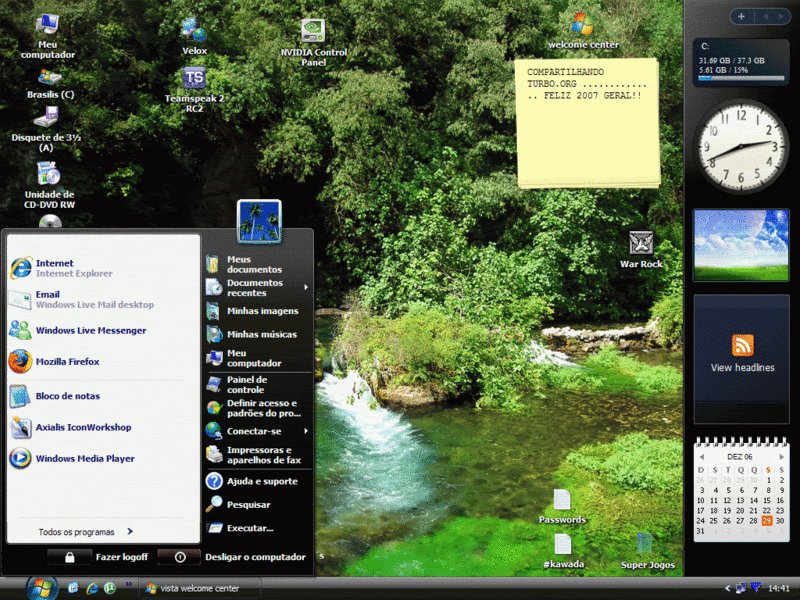TEM JEITO !!!
vc ja aprendeu aki como instalar o console de recuperação...
agora vc vai aprender a usa-lo para recuperar seu windows ke ta todo ferrado e nem começa mais.
ou se vc formatou uam partição, e seu outro windows nao inicia mais pq disso...
Para instalar o Console de recuperação, execute estas etapas:
| 1. | Insira o CD do Windows XP na unidade de CD-ROM. |
| 2. | Clique em Iniciar e em Executar. |
| 3. | Na caixa Abrir, digite d:\i386\winnt32.exe /cmdcons na qual d é a letra do drive para a unidade de CD-ROM. |
| 4. | Uma caixa de diálogo de Instalação do Windows é exibida. A caixa de diálogo de Instalação do Windows descreve a opção do Console de recuperação. Clique em Sim para confirmar a instalação. |
| 5. | Reinicie o computador. Na próxima vez em que iniciar o computador, "Console de recuperação do Microsoft Windows" será exibido no menu de inicialização. |
Insira o cd do XP no driver de cd rom. Reinicie o micro. No boot vai aparecer: Aperte qualquer tecla para iniciar do CD. Aperte qualquer tecla. Deixe ele carregar todos os drivers. Depois disso vai aparecer uma tela com 3 opções. Escolha a segunda: Para reparar usando o console de recuperação tecle Enter. Agora tecle enter. Na tela que abrir digite o numero do sistema operacional que quer entrar: No caso deve ser somente a 1.Digite a senha do administrador se houver, caso não tenha tecle Enter. Nessa tela digite:
Fixmbr e tecle enter
Fixboot e tecle enter
Para conferir: Digite bootcfg /list. Vai listar o sistema operacional que será carregado. Caso não apareça o sistema digite:
boocfg /rebuild
bootcfg /list veja se aparece agora. Caso não apareça, digite:
bootcfg /add
Vai aparecer o sistema que quer adicionar. Digite: Microsoft Windows XP Professional. Em opções de carregamento digite: /noexecute=option /fastdetect.
Novamente. Bootcfg /list veja se aparece agora
Tecle Exit e saia do console. O micro vai ser inicializado. Veja se resolveu o problema.
Boa sorte